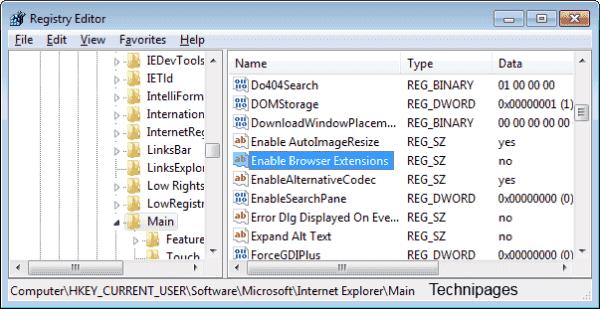Šiame vadove parodyta, kaip įjungti arba išjungti galimybę paleisti plėtinius ir priedus „Microsoft Internet Explorer“.
1 parinktis – iš IE nustatymų
Atidarykite „Internet Explorer“.
Pasirinkite Nustatymai Gear viršuje dešiniajame kampe ir pasirinkite " Internet Options ".
Pasirinkite skirtuką „ Išplėstinė “.
Slinkite žemyn iki skyriaus „ Naršymas “.
Jei norite, pažymėkite arba panaikinkite žymėjimą „ Įgalinti trečiosios šalies naršyklės plėtinius “.

Uždarykite Internet Explorer, tada iš naujo paleiskite kompiuterį, kad nustatymas įsigaliotų.
2 variantas – grupės politika
Grupės strategijos rengyklėje išplėskite:
- Kompiuterio konfigūracija
- Administravimo šablonai
- „Windows“ komponentai
- Internet Explorer
- Apsaugos ypatybės
- Priedo valdymas
Nustatykite „Atmesti visus priedus, nebent tai specialiai leidžiama priedų sąraše“ į vieną iš šių nustatymų:
- Įgalinta – neleidžiama naudoti priedų, nebent jie nurodyti politikos nustatyme „Priedų sąrašas“.
- Išjungta – vartotojai gali naudoti priedus.
Jei nustatėte strategiją į „ Įjungta “, būtinai atidarykite strategijos nustatymą „Priedų sąrašas “ ir nurodykite norimos (-ų) priedo (-ų) CLSID.
3 variantas – registras
Prisijunkite kaip vartotojas, kurio nustatymą norite pakeisti. Įsitikinkite, kad „Internet Explorer“ uždaryta.
Laikykite nuspaudę „ Windows“ klavišą ir paspauskite „ R “, kad būtų parodytas dialogo langas „ Vykdyti “.
Įveskite „ regedit “, tada paspauskite „ Enter “.
Pasirinkite „ Taip “, jei būsite paraginti leisti prieigą prie vartotojo abonemento valdymo.
Naršykite per registrą
- HKEY_CURRENT_USER
- Programinė įranga
- Microsoft
- Internet Explorer
- Pagrindinis
Nustatykite reikšmę „ Įgalinti naršyklės plėtinius “. Jei reikšmės nėra, galite ją sukurti dešiniuoju pelės mygtuku spustelėdami „ Pagrindinis “ ir spustelėdami „ Naujas “ > „ Eilutės reikšmė “ . Jei norite, kad plėtiniai būtų išjungti, nustatykite jį į „ ne “ . Jei norite, kad plėtiniai būtų įjungti, nustatykite jį į „ taip “ .
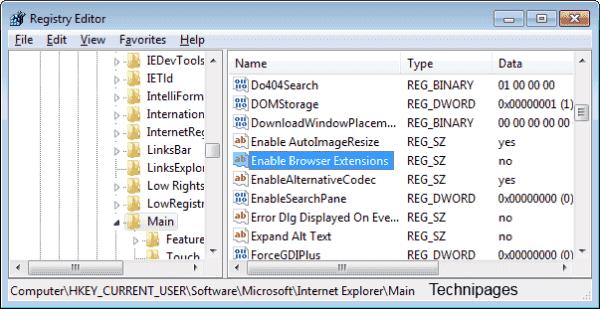
Uždarykite registro rengyklę ir iš naujo paleiskite kompiuterį. Kitą kartą paleidus „Internet Explorer“, galimybė naudoti priedus ir plėtinius bus pakeista pagal pageidavimą.
Pastaba: jei išjungėte plėtinius, vartotojui vis tiek bus leista juos įdiegti arba įgalinti ekrane Tvarkyti priedus, tačiau jie neveiks, nors bus rodomi kaip „Įgalinti“.
DUK
Kaip rasti „Internet Explorer“ priedo CLSID?
Įdiekite papildinį IE, tada eikite į nustatymų krumpliaratį ir pasirinkite „ Tvarkyti priedus “. Iš ten galite dešiniuoju pelės mygtuku spustelėti bet kurį priedą ir pasirinkti „Daugiau informacijos“. CLSID bus pateiktas sąraše.